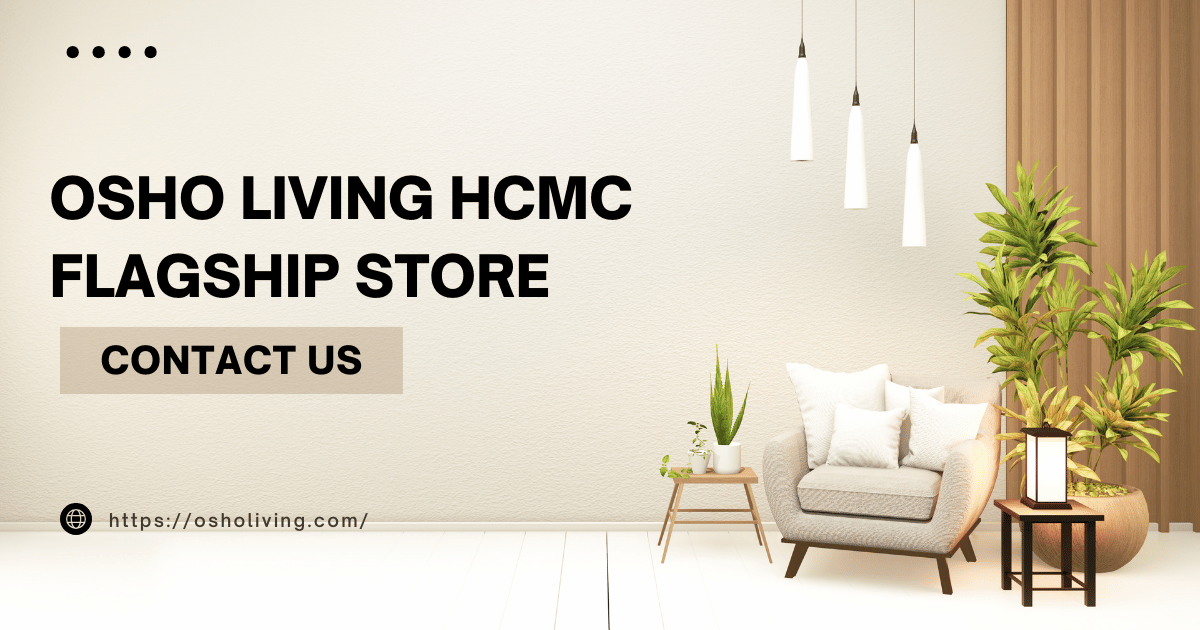Bạn đang chập chững bước vào thế giới thiết kế đầy màu sắc của AutoCAD? Bạn muốn chinh phục những bản vẽ phức tạp một cách dễ dàng và chuyên nghiệp?
Hãy yên tâm, bởi vì “lệnh cắt trong CAD” sẽ là trợ thủ đắc lực đồng hành cùng bạn trên con đường chinh phục đỉnh cao thiết kế.
Hãy cùng OSHO Living khám phá bí kíp tinh giản từ A-Z về lệnh cắt trong CAD, giúp bạn tự tin thao tác và tạo nên những kiệt tác của riêng mình.
I. Lệnh Cắt Trong CAD Là Gì? Tại Sao Lại Quan Trọng?
Trong thế giới của AutoCAD, lệnh cắt (Trim) giống như một “chiếc kéo thần kỳ” cho phép bạn loại bỏ những phần thừa thãi của đối tượng một cách chính xác và nhanh chóng. Thay vì mất công vẽ lại hoặc chỉnh sửa thủ công, lệnh cắt giúp bạn tiết kiệm thời gian và công sức một cách đáng kể.
1. Sức Mạnh Của Lệnh Cắt:
- Tối ưu hóa hiệu suất: Thao tác nhanh gọn, rút ngắn thời gian chỉnh sửa bản vẽ.
- Nâng cao độ chính xác: Loại bỏ hoàn toàn phần thừa, đảm bảo tính thẩm mỹ cho bản vẽ.
- Mở ra khả năng sáng tạo: Tự do cắt xén, kết hợp các đối tượng để tạo hình dạng độc đáo.
2. Ứng Dụng Đa Dạng Trong Thực Tế:
Lệnh cắt không chỉ là “người bạn đồng hành” quen thuộc của các kỹ sư, kiến trúc sư mà còn là công cụ đắc lực trong nhiều lĩnh vực thiết kế khác nhau:
- Kiến trúc: Cắt bỏ phần tường, cửa sổ, tạo hình dáng độc đáo cho công trình.
- Cơ khí: Loại bỏ chi tiết thừa, tạo ra các bản vẽ kỹ thuật chính xác.
- Nội thất: Thiết kế và bố trí đồ đạc, tạo không gian sống hài hòa, tinh tế.
II. Các Loại Lệnh Cắt Trong CAD Và Cách Sử Dụng
Để sử dụng “chiếc kéo thần kỳ” này một cách hiệu quả, chúng ta cần nắm vững các loại lệnh cắt phổ biến trong CAD:
1. Lệnh Trim – Cắt Bỏ Phần Thừa:
Đây là lệnh cắt cơ bản và được sử dụng phổ biến nhất. Để thực hiện lệnh Trim, bạn cần:
- Bước 1: Gõ TR (viết tắt của Trim) hoặc chọn biểu tượng lệnh Trim trên thanh công cụ.
- Bước 2: Chọn đối tượng là cạnh cắt (đối tượng dùng để cắt).
- Bước 3: Chọn đối tượng cần cắt (phần thừa cần loại bỏ).
2. Lệnh Extend – Kéo Dài Đối Tượng:
Lệnh Extend giúp bạn kéo dài đối tượng đến một đối tượng khác. Cách sử dụng lệnh Extend tương tự như lệnh Trim:
- Bước 1: Gõ EX (viết tắt của Extend) hoặc chọn biểu tượng lệnh Extend trên thanh công cụ.
- Bước 2: Chọn đối tượng là cạnh giới hạn (đối tượng dùng để kéo dài đến).
- Bước 3: Chọn đối tượng cần kéo dài.